1、点击【插入】-【形状】-【椭圆】,绘制一个水平的椭圆,并复制出两份;

2、点击【格式】-【旋转】,将复制出来的两个椭圆分别顺时针、逆时针旋转60°,并调整成三角状分布(放置时注意保证形状边缘过渡流畅);

3、选中整个“粽体”,点击【格式】-【组合】,将它们变为一个整体,点击【格式】-【形状填充】中,将粽体颜色改为“茶色”,点击【形状轮廓】,将其改为“无轮廓”,并复制一个备用;

4、点击【插入】-【形状嘉滤淀驺】-【新月形】,绘制一个新月形,适当旋转后放置在粽子左下角,调整细节后再复制一份,【水平翻转】后放置在粽子右下角,再复制一个置于以上两个新月形的下方,棕体的上方,并调整好位置,得到粽叶部分;
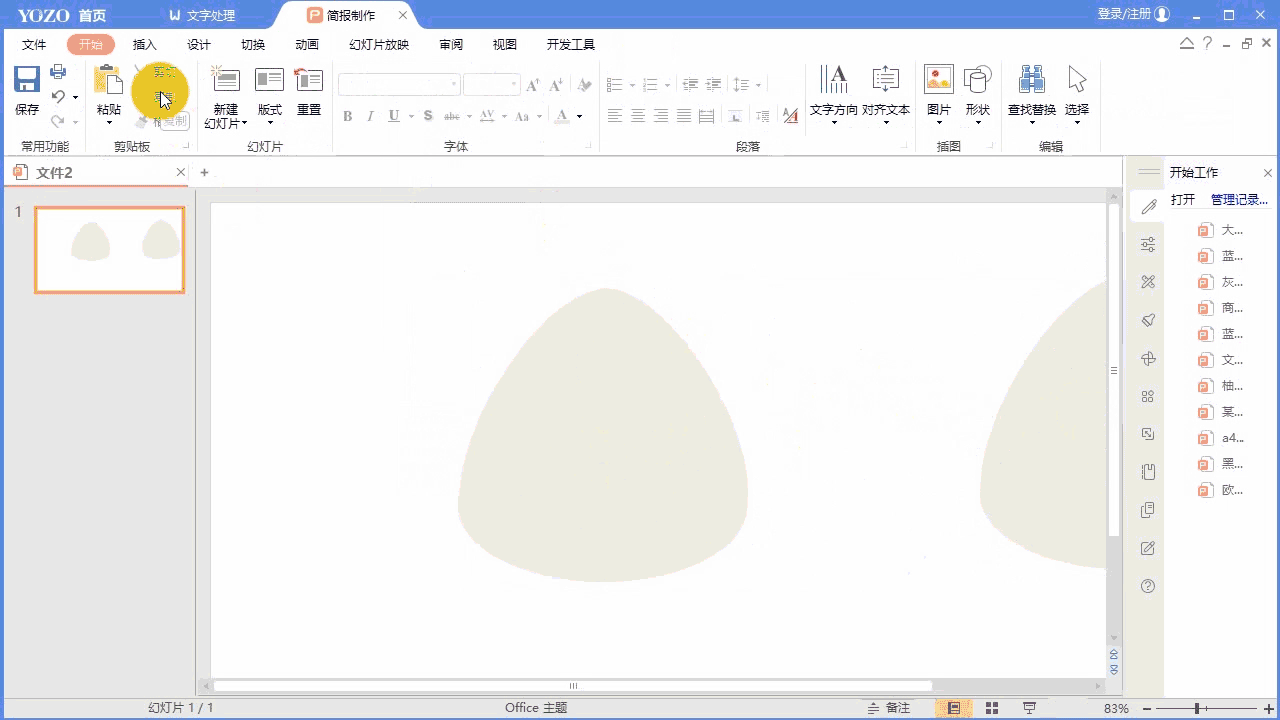
5、选中整个“粽叶”,点击【格式】-【组合】,选择【格式】-【形状填充】,将粽叶颜色改为“橄榄色,深色25%”,点击【形状轮汾赖拾攉廓】将线条颜色改为“橄榄色,深色50%”,粗细改为“1.5磅”(具体颜色可按喜好确定);

6、在粽叶部分,绘制几条相交直线进行装饰,线条颜色设置为“橄榄色,深色50%”,“粗细改为“1.5磅”;

7、点击【插入】-【形状】,插入【曲线】和【自由曲线】,绘制出捆粽子的小绳子和绳结,线条颜色设置为“橙色”,线型宽度设置为“6磅”;

8、直接插入漫画表情 PNG 素材,或再次点击【插入】-【形状】,插入【圆形】和【曲线】,调整好大小,绘制出粽子的眼睛和嘴巴手脚等,备用的棕体可以直接插上漫画表情,加上文案,卡通粽子就制作完成了。
